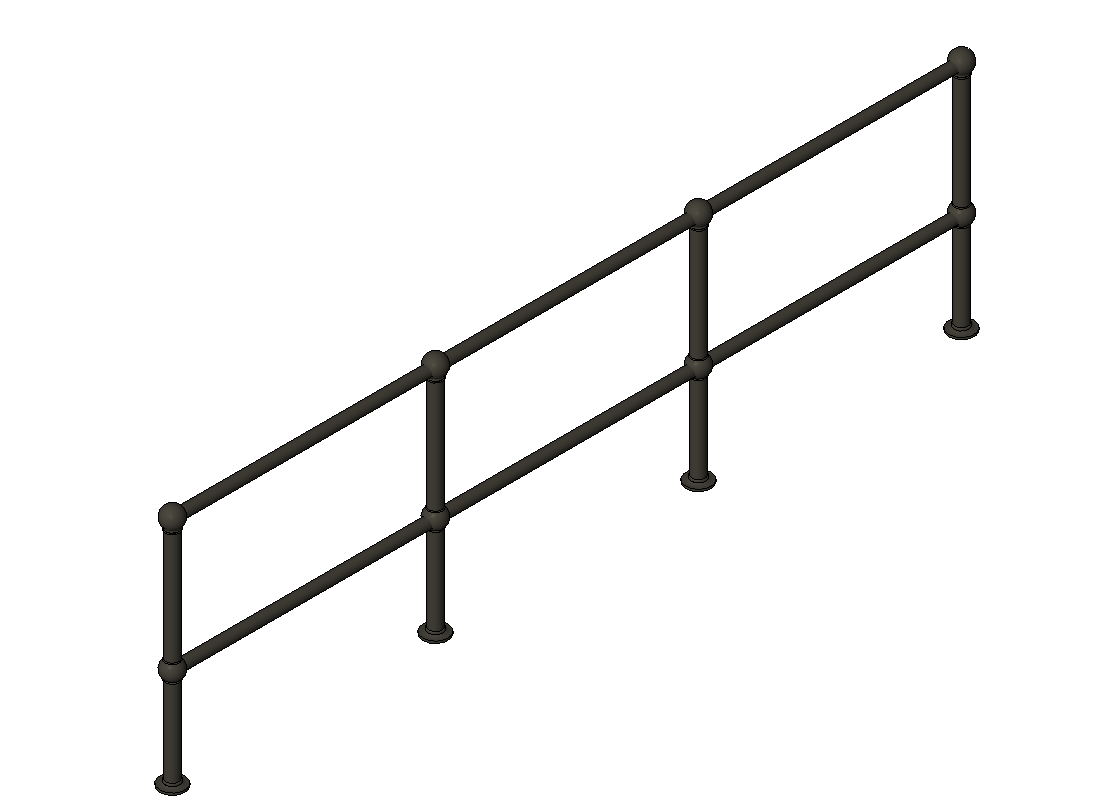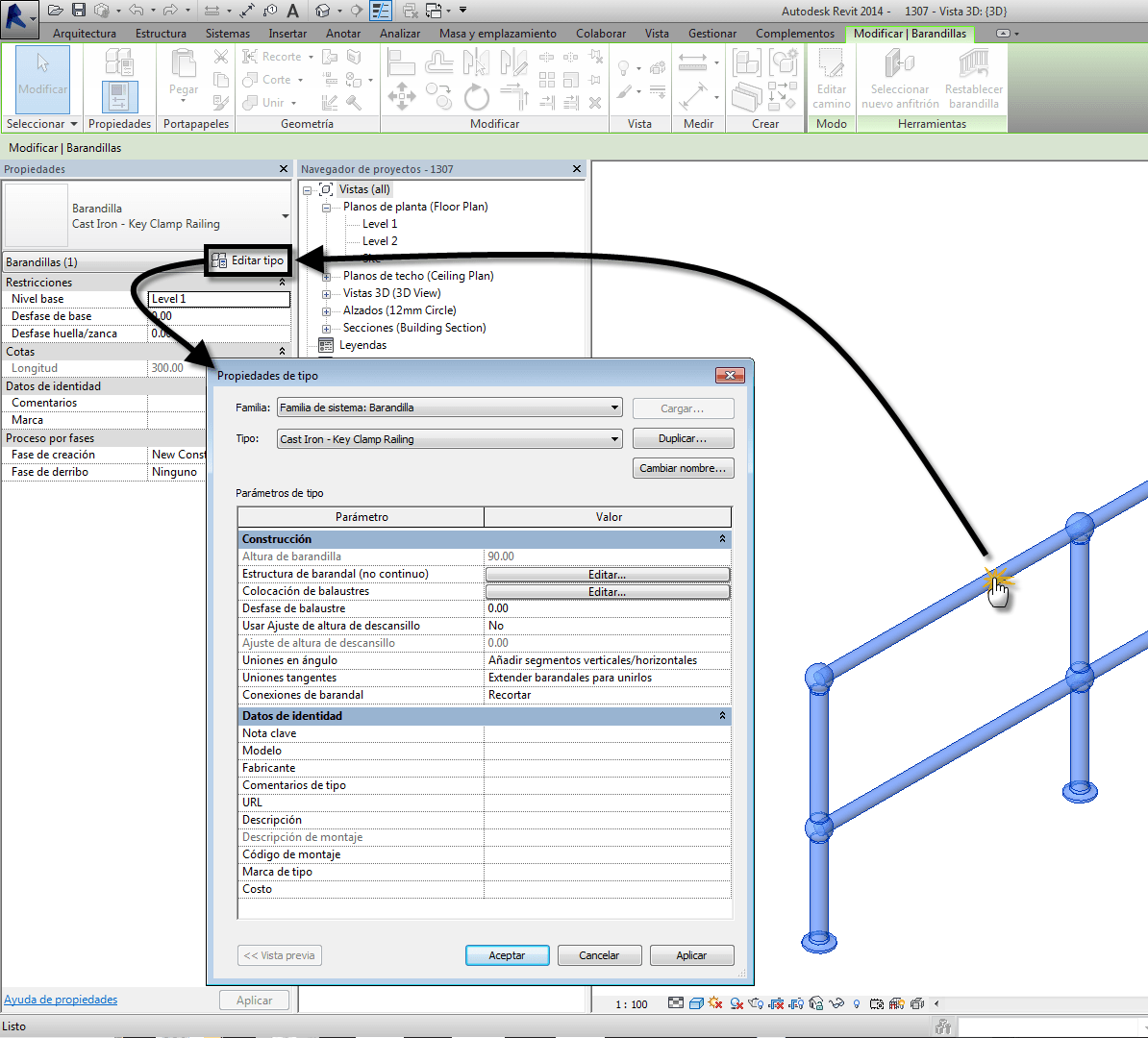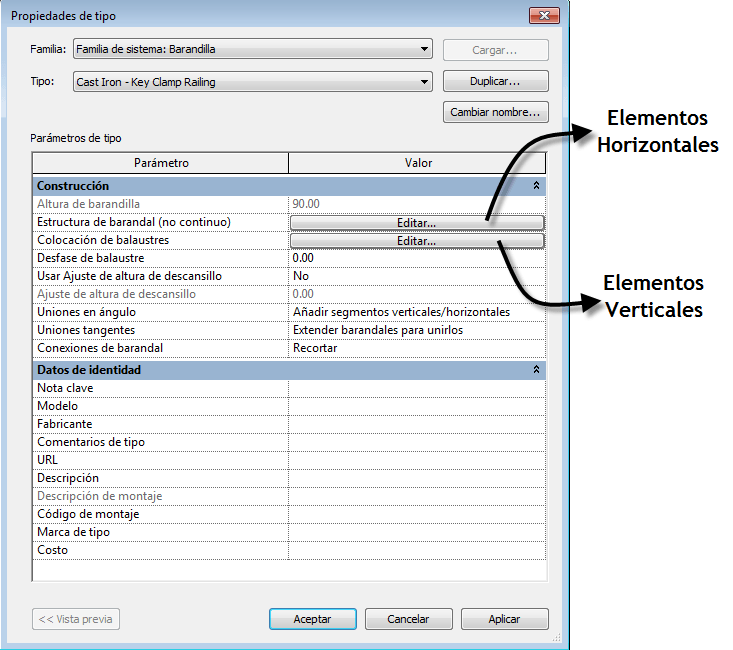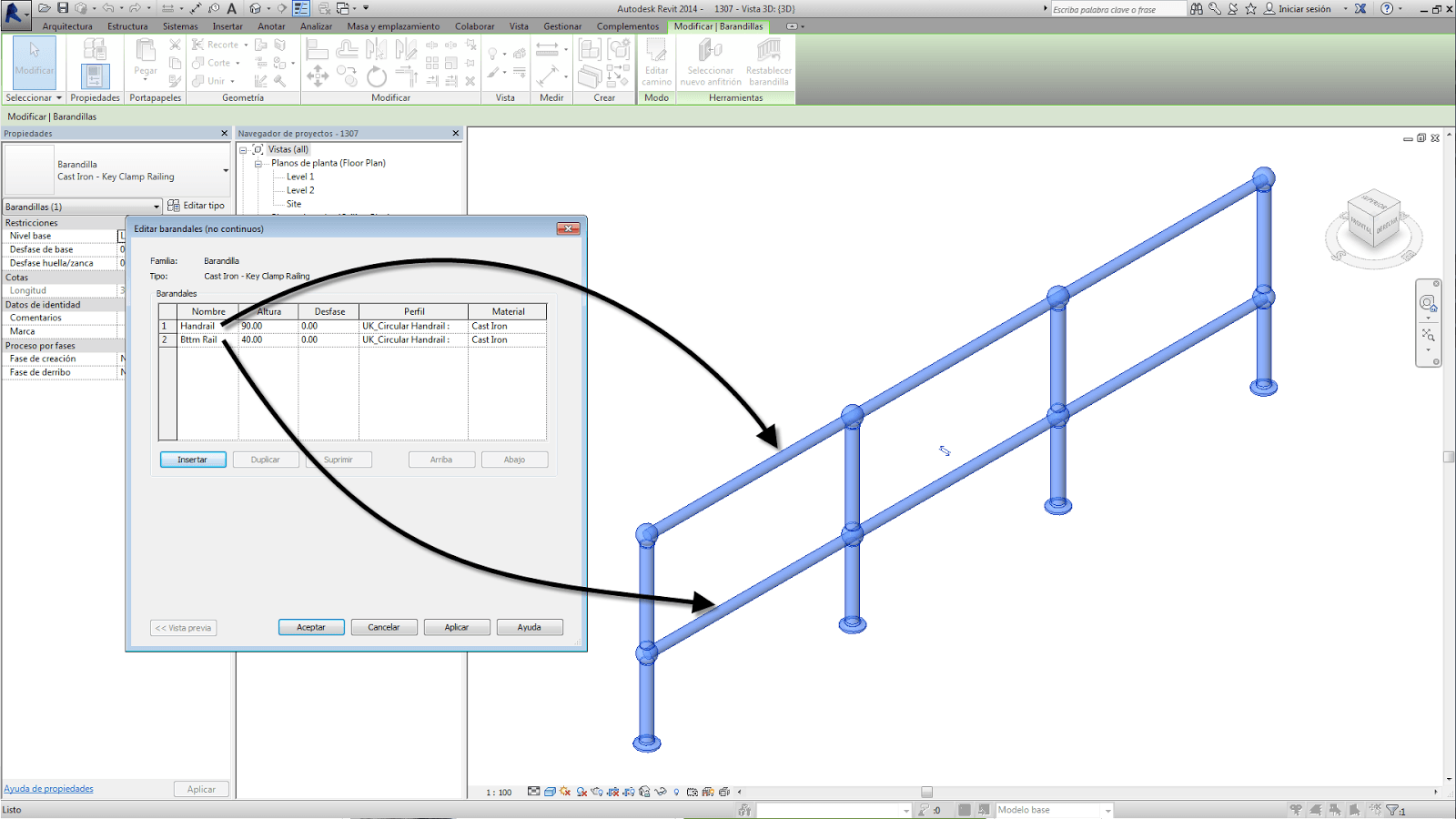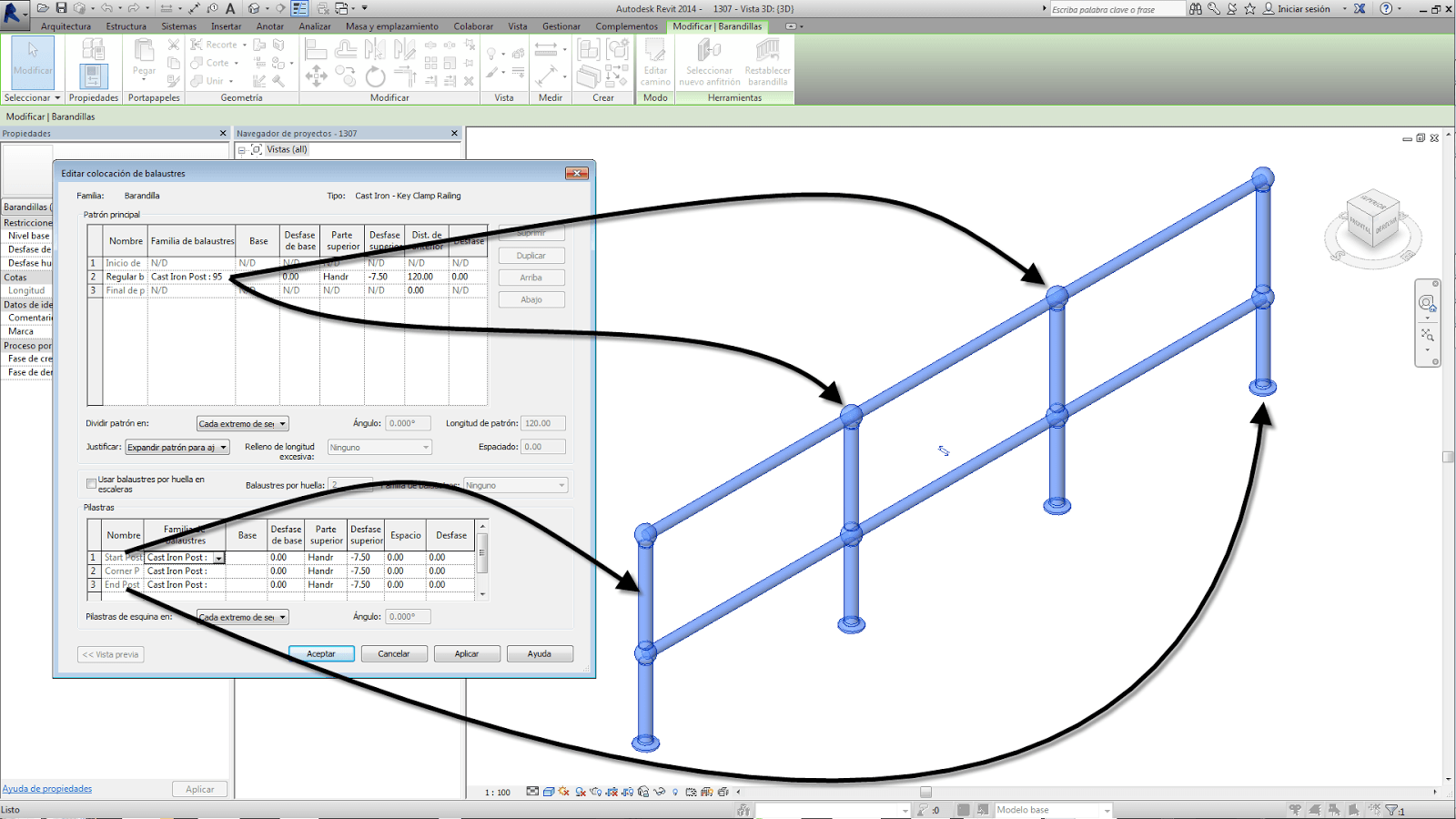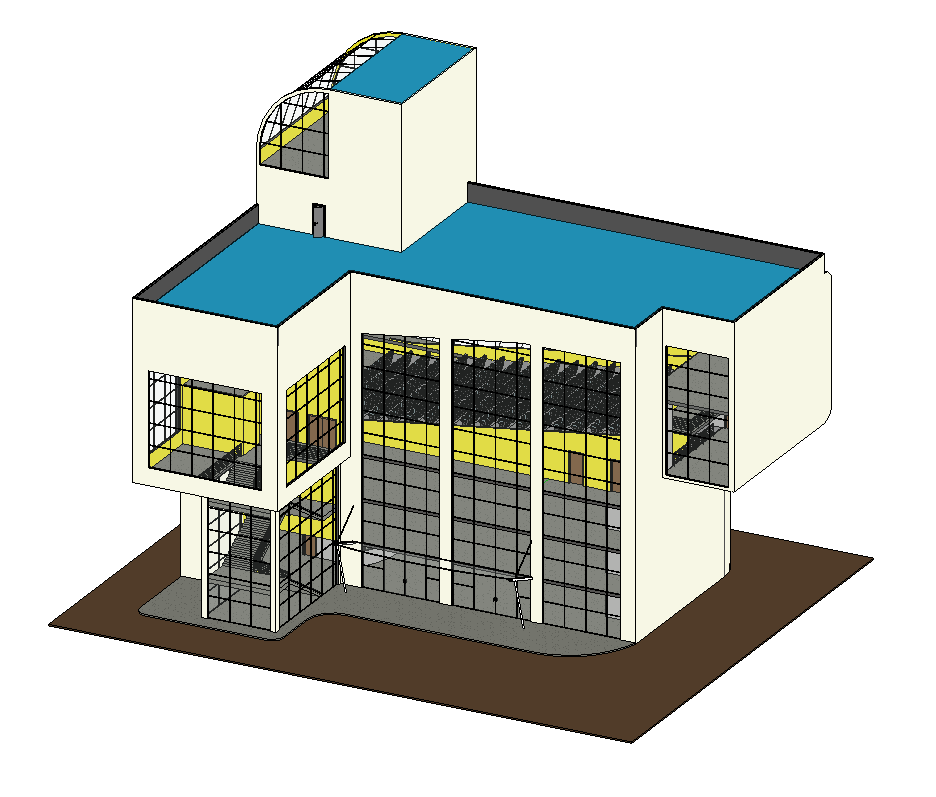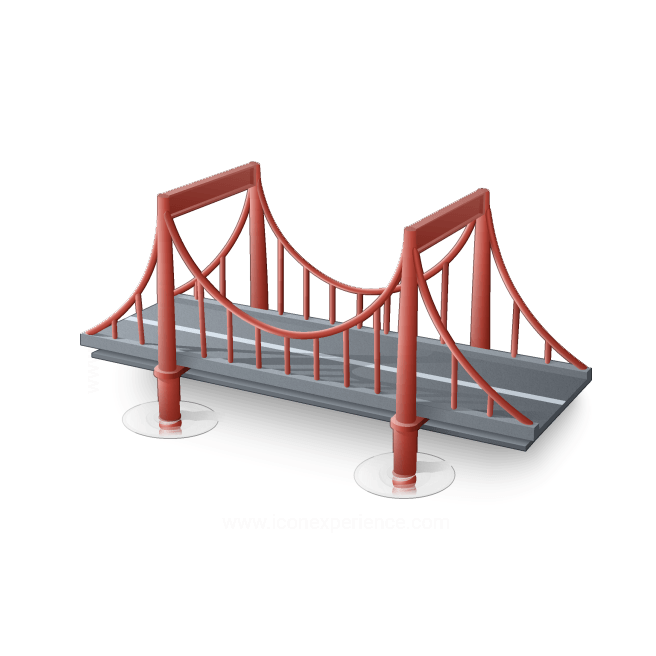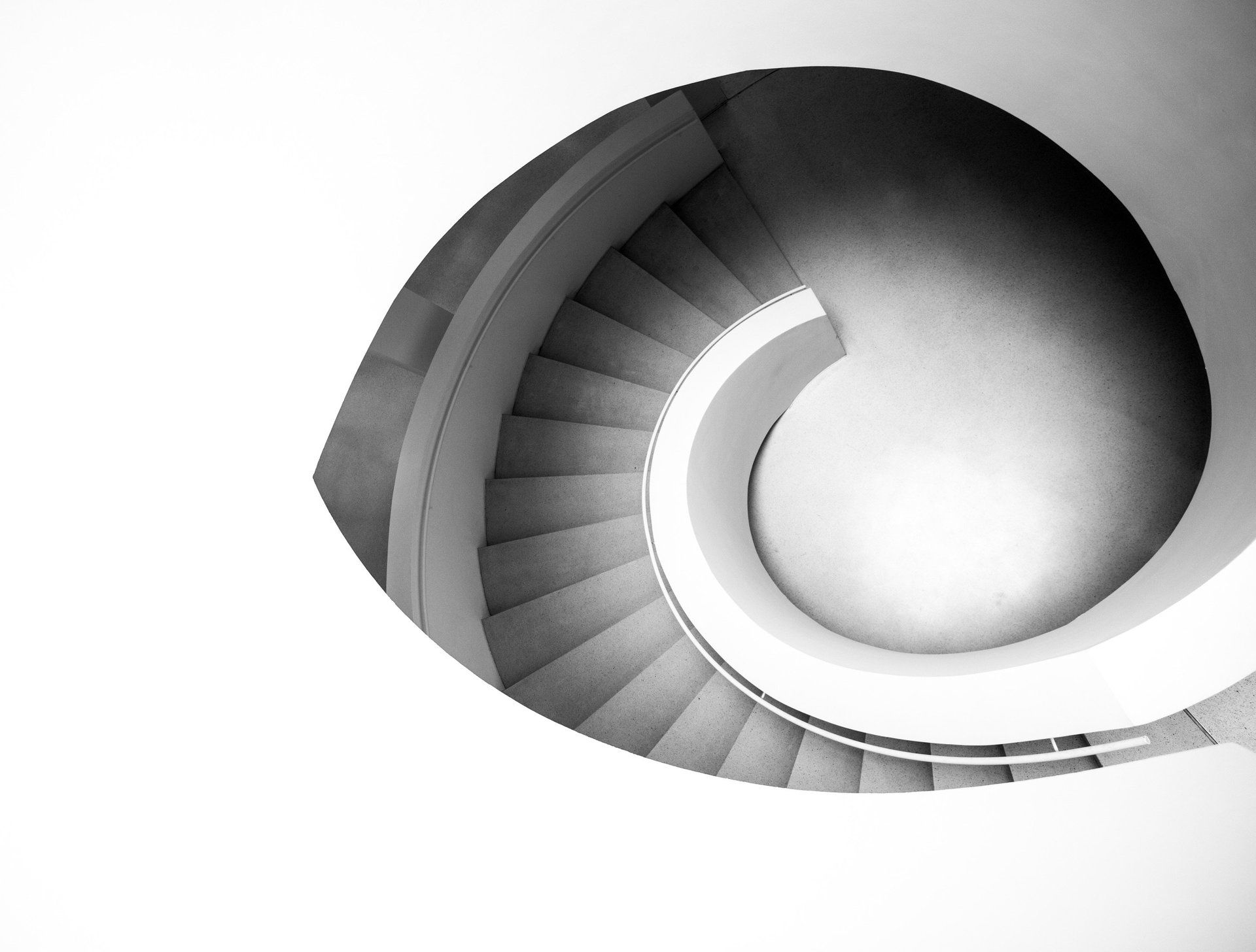Barandilla, elementos verticales y horizontales en Revit
22 de mayo de 2018
Elementos verticales y horizontales de una barandilla en Revit
Al abrir el archivo podemos comprobar que se trata de un tramo de barandilla dividido en 3 partes iguales y que contiene 2 elementos horizontales.
Vamos a empezar por los elementos horizontales, deduciendo que hay 2, donde el superior será el equivalente al pasamanos (en inglés Handrail) mientras que el intermedio será un barandal que en inglés suele llevar el nombre de Rail o algo más específico como Bottom Rail (Barandal bajo), o en caso de haber varios, simplemente se acompaña el término Rail con un número como Rail 1, Rail 2, etc. En definitiva son maneras diferentes de dar nombre a un mismo elemento.
Lo primero que debemos tener en cuenta es que los cambios en los elementos horizontales y verticales de una barandilla lo encontraremos dentro de las propiedades de tipo. Entonces, tenemos que seleccionar una barandilla, e ir al botón EDITAR TIPO
.
Dentro de las propiedades de tipo de una barandilla, encontramos los botones EDITAR, que nos permiten configurar (a través de otros cuadros de diálogo) los elementos horizontales o verticales, como vemos en la siguiente imagen.
En la siguiente figura, podemos observar la relación que existe entre el elemento horizontal en el cuadro de diálogo y el elemento "físico" en la barandilla. En este caso, los elementos horizontales están controlados por un perfil 2D, que pertenece a la familia de perfiles, y que controlan la sección de los elementos horizontales.




Conoce la nueva plataforma www.miltonchanes.academy
Aprende Revit Online, desde 29 euros por mes.
Podrás darte de baja cuando lo desees.
¿Tienes dudas? No te preocupes podrás probarlo gratis durante 7 días.